大家在安装office软件的时候,通常都是默认安装,很少去探寻Excel背后到底隐藏了什么,一直在用着微软设定的默认的功能。但是小编今天就扒开Excel的外衣,让大家看看Excel究竟隐藏了什么?

前期准备工作(包括相关工具或所使用的原料等)
office2010excel2010详细的操作方法或具体步骤
本文以Excel2010版本为例,其他的版本大同小异!
大家看下Excel初始状态的界面

然后点击左上角“文件”按钮
继续点击倒数第二个“选项”
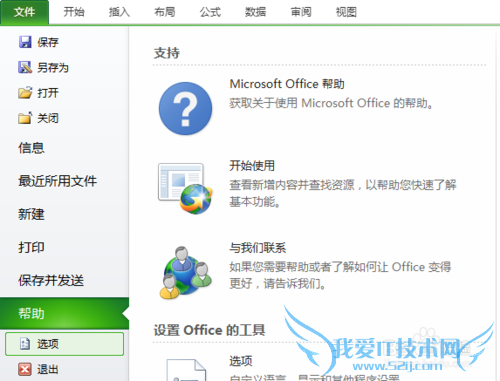
有木有看到右侧主选项卡下面的开发工具那一栏的选框处于待选状态,没有打勾,这就是微软同我们开的最大的玩笑,既然软件都安装了隐藏功能还不给用,太不地道了吧!
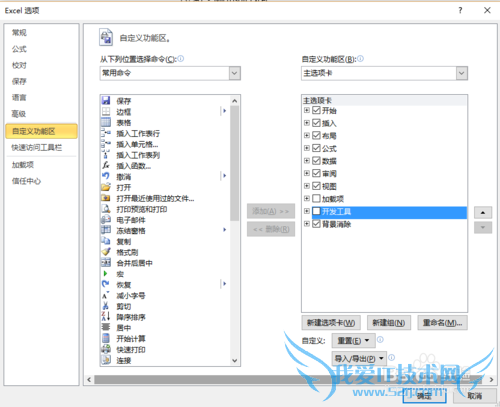
点选之后,回到Excel界面,现在你有木有发现主菜单栏多了一栏开发工具,点开,找到加载项,继续点,你会发现这里面有几项功能同样处于待选状态,在分析工具库、规划求解加载项的选框里打上勾,然后确定!
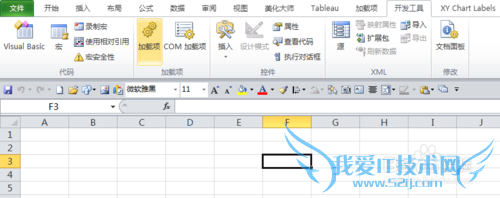
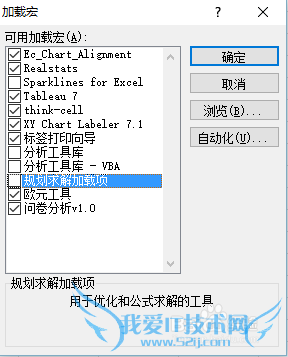
现在,打开主菜单上的数据选项,在最右边位置多了一栏数据分析区,上面多了两个功能“数据分析”“规划求解”,这两个功能到底能干嘛呢?
点开数据分析看一下吧!

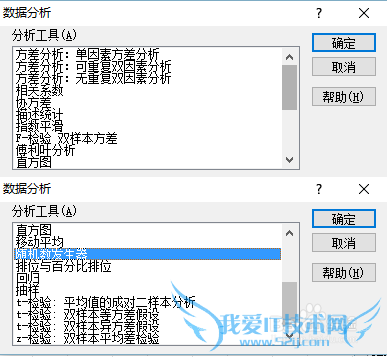
哇,好像普通的计量分析和统计描述都能做哎,以后做计量回归再也不用苦苦的在英文版的Eviews里面挣扎喽,当然,如果你是统计或者数学科班出身的,需要做很复杂的计量或者统计模型的话,Excel的数据分析功能就爱莫能助了,还是得借助专业的Eviews、SPSS、stata等专业数据分析软件。至于规划求解的用处,小编在这里就不啰嗦了,因为……因为我玩的也不太溜呀,应该是弄线性规划、求最优解的吧,感觉平时用的不多!好了,本期分享就到这里,赶快动手尝试一下,让你的Excel也瞬间秒变高大上吧,虽然今天只说了Excel,但是微软office家族的所有成员(Word、PPT、Access、OneNote、outlook)几乎都隐藏了开发工具功能哦,感兴趣的同学赶快挖掘一下吧,看看能找到什么好玩的东西,还可以在后台跟小魔方一起分享哦!
经验内容仅供参考,如果您需解决具体问题(尤其法律、医学等领域),建议您详细咨询相关领域专业人士。作者声明:本教程系本人依照真实经历原创,未经许可,谢绝转载。- 评论列表(网友评论仅供网友表达个人看法,并不表明本站同意其观点或证实其描述)
-
